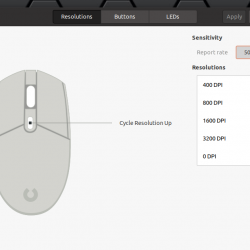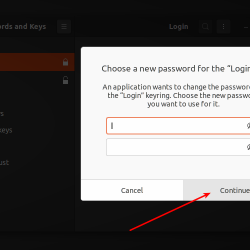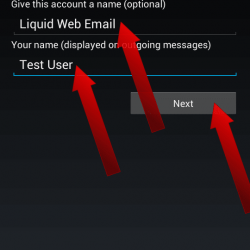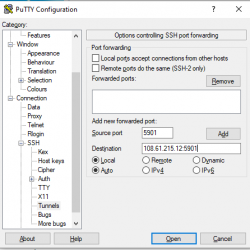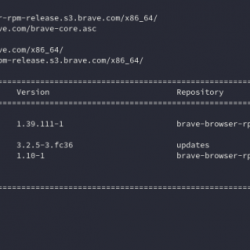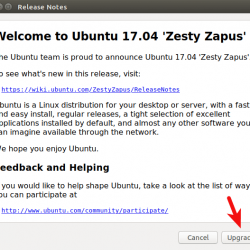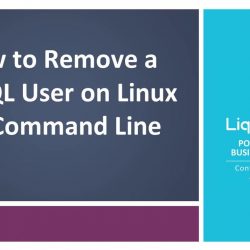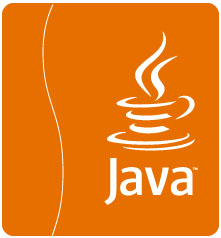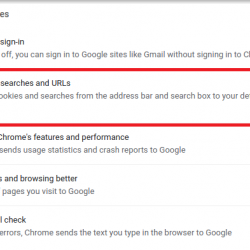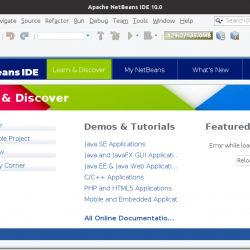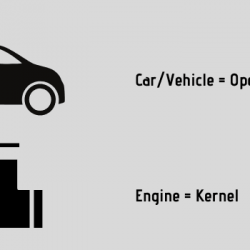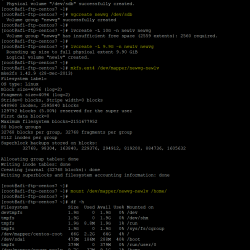在尝试访问网页时,可能会在其 Web 浏览器中遇到错误“检测到网络更改”。 这是一个相当常见的错误,它会阻止您在系统上访问 Internet。 此错误通常伴随着“您的连接被中断”错误消息。
本文将指导您完成一些可能解决此问题的方法。
为什么会出现这个错误?
正如错误消息所示,此问题主要发生在您的系统检测到实际网络配置发生变化时。 但是如果您没有对网络配置进行任何更改,也可能由于多种因素而出现此错误,例如:
- VPN(虚拟专用网络)
- 代理服务器
- 活动进程干扰您的网络
- 启用了隐私扩展的 IPv6
- 网络设备故障
如何修复错误?
您的系统上发生的错误可能是非持久性错误。 因此,我们建议您首先遵循这些简单的方法:
- 重启你的电脑
- 关闭调制解调器/路由器并在 2 分钟后重新打开
- 拔下您的网络适配器(例如 USB WiFi 适配器或以太网电缆)并重新插入。
如果问题仍未解决,请尝试以下操作:
1.关闭VPN
有时 VPN 无法按预期工作并最终导致错误。
要关闭 VPN,请打开 设置 并在下方找到选项 网络 类别。
2.检查代理配置
代理服务器通常在办公室或大学等组织中设置用于 Internet 访问。 您可以在下方找到代理设置 VPN 我们在上述方法中看到的选项。
如果你在一个 个人的 或者 家 网络你可以试试 禁用 网络代理。
否则,您应确认是否 代理服务器地址 和 港口 数字 已正确配置。
3. 使用 GUI 在您的系统上禁用 IPv6
根据许多遇到相同问题的用户的说法,(来源:Ask Ubuntu)可以通过以下方式修复此错误 永久禁用 IPv6 作为一个整体或只是 IPv6 隐私扩展.
IPv6 是 互联网协议版本 6 它是作为对广受欢迎的 IPv4 的升级而开发的。 到目前为止,只有少数系统使用 IPv6,因此禁用它是安全的。
1. 打开 设置 然后去 网络 (如果您使用的是电缆)或 无线上网 (如果您使用的是无线连接)
2. 点击小齿轮图标打开特定网络设备的设置
3. 前往 IPv6 选项卡并单击 禁用 单选按钮并应用更改。
 禁用 IPv6,然后单击“应用”
禁用 IPv6,然后单击“应用”4. 使用终端禁用系统上的 IPv6
要检查您的系统是否启用了 IPv6,请输入以下代码:
ip a | grep inet6
它将产生如下输出:
inet6 ::1/128 scope host inet6 fe80::b6e9:f253:d999:c86e/64 scope link noprefixroute inet6 fe80::c03d:e44:23f9:1083/64 scope link noprefixroute
如果 IPv6 被禁用,它将 不产生任何输出.
至 禁用 IPv6,一一运行以下命令:
sudo sysctl -w net.ipv6.conf.all.disable_ipv6=1
sudo sysctl -w net.ipv6.conf.default.disable_ipv6=1
重新启动系统并检查问题是否已解决。
要重新启用它,请输入以下命令:
sudo sysctl -w net.ipv6.conf.all.disable_ipv6=0
sudo sysctl -w net.ipv6.conf.default.disable_ipv6=0
如何在 Ubuntu 中禁用 IPv6?
5.更新你的系统
更新系统上的软件包也有帮助,因为大多数更新都带有安全性和错误修复。 要更新系统,您可以使用以下命令:
sudo apt update sudo apt upgrade
概括
在本文中,我们介绍了令人讨厌的错误“检测到网络更改”的一些原因以及解决导致错误的问题的一些方法。 这个错误一般比较小,可以通过上述方法修复,但在极少数情况下,也可能是硬件问题或ISP端的问题引起的。 如果问题仍然存在,我们建议您联系 ISP。